Marrësi unifikues i Logitech ju lejon të lidhni deri në gjashtë minj, tastierë ose topa gjurmues të pajtueshëm me valë duke përdorur një dongle të vetëm USB. Është një zgjidhje kompakte që e mban tavolinën tuaj pa rrëmujë, por problemet e lidhjes mund të ndodhin nëse procesi nuk ndiqet siç duhet. Ky udhëzues shpjegon se si të lidhni Marrësin tuaj Unifikues në Windows, macOS dhe sisteme të tjera, plus këshilla për të rregulluar problemet e zakonshme të çiftimit.
1) Kontrolloni nëse pajisja juaj mbështet Marrësin Unifikues
Para konfigurimit, konfirmoni që pajisja juaj Logitech mbështet Marrësin Unifikues. Kërkoni logon portokalli Unifying si në pajisje ashtu edhe në marrës. Nëse mungon, pajisja juaj mund të përdorë një sistem tjetër me valë, si p.sh. Logitech Bolt ose Bluetooth.
Ky hap parandalon kohën e humbur për zgjidhjen e problemeve të pajisjeve të papajtueshme. Mund të kontrolloni gjithashtu përputhshmërinë duke përdorur listën zyrtare të përputhshmërisë së Logitech ose brenda faqes së specifikimeve të pajisjes tuaj.
Sigurohu që t’i japësh privilegje administratori kur të kërkohet. Pas përfundimit të instalimit, hapni menunë Start në Windows dhe lundroni në dosjen Logitech. Zgjidhni Logitech Unifying Software dhe kliko me të djathtën për të zgjedhur Run as administrator.
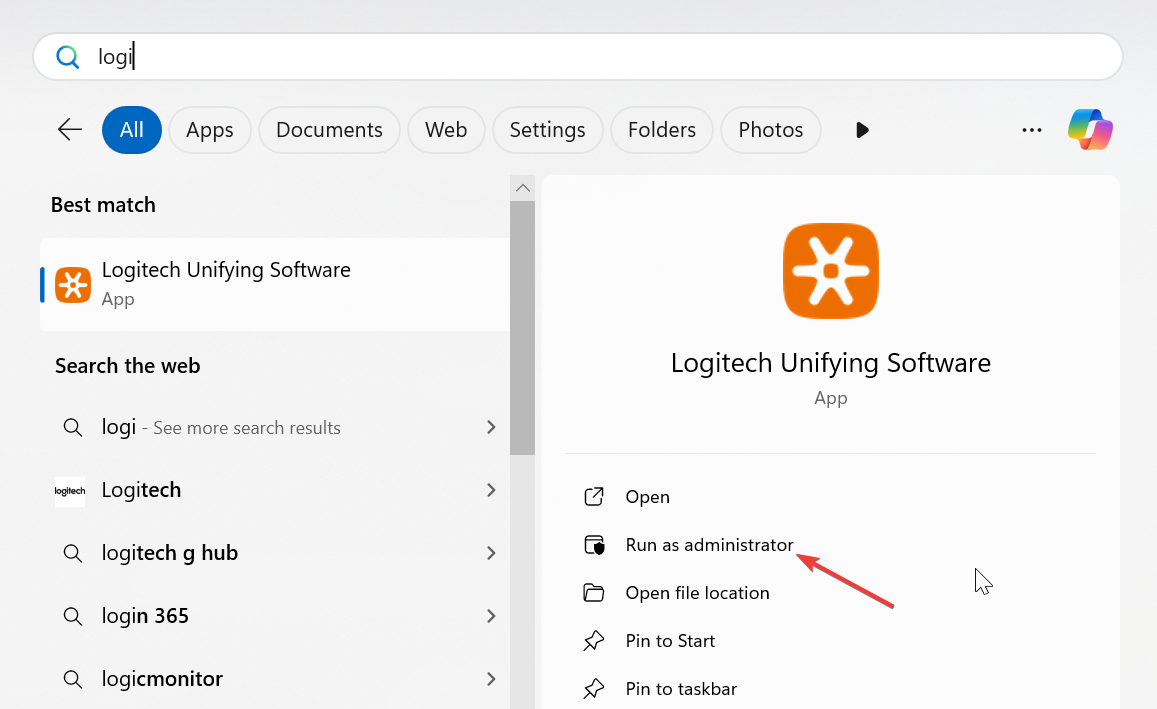
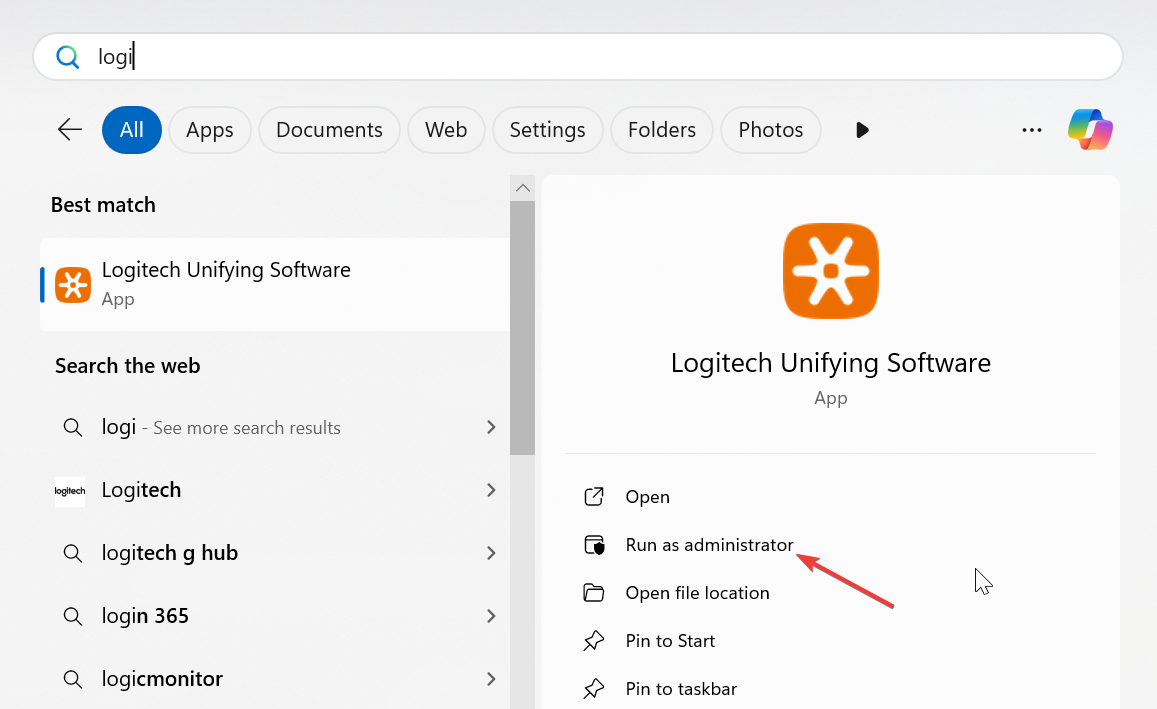
Kjo siguron që programi të ketë qasje të plotë në USB për të zbuluar marrësin dhe pajisjet tuaja.
3) Çiftoni tastin e ri
Unifikimi i Marrësit në portën USB të kompjuterit tuaj. Fikni dhe aktivizoni përsëri miun ose tastierën ose shtypni butonin”Lidhu”nëse ka një të tillë. Aplikacioni do të zbulojë automatikisht pajisjen dhe do të konfirmojë çiftimin në ekran.
 <0"im src="https://windows.atsit.in/sq/wp-content/uploads/sites/23/2025/10/si-te-lidhni-marresin-unifikues-logitech-1.png">
<0"im src="https://windows.atsit.in/sq/wp-content/uploads/sites/23/2025/10/si-te-lidhni-marresin-unifikues-logitech-1.png">
Nëse ka sukses, testo pajisjen menjëherë për të verifikuar lidhjen. Përsëritni hapat nëse dështon ose mbaron. Megjithatë, nëse pajisja nuk shfaqet në aplikacion, zhvendoseni pajisjen më afër marrësit dhe përdorni një port direkt USB në vend të një shpërndarës.
Gjithashtu, zëvendësoni bateritë e ulëta, mbyllni dhe rihapni Softuerin Unifying ose rinisni kompjuterin tuaj. Shumica e problemeve të zbulimit vijnë nga sinjalet e dobëta ose menaxhimi i energjisë USB.
4) Lidhni pajisje të shumta me një Marrës
Marrësi Unifying Logitech mbështet deri në gjashtë pajisje me valë menjëherë. Për të shtuar më shumë, rihapni Softuerin e Unifikimit Logitech me Marrësin të lidhur. Rinisni miun ose tastierën dhe Softueri duhet ta zbulojë dhe ta lidhë atë automatikisht me Marrësin.
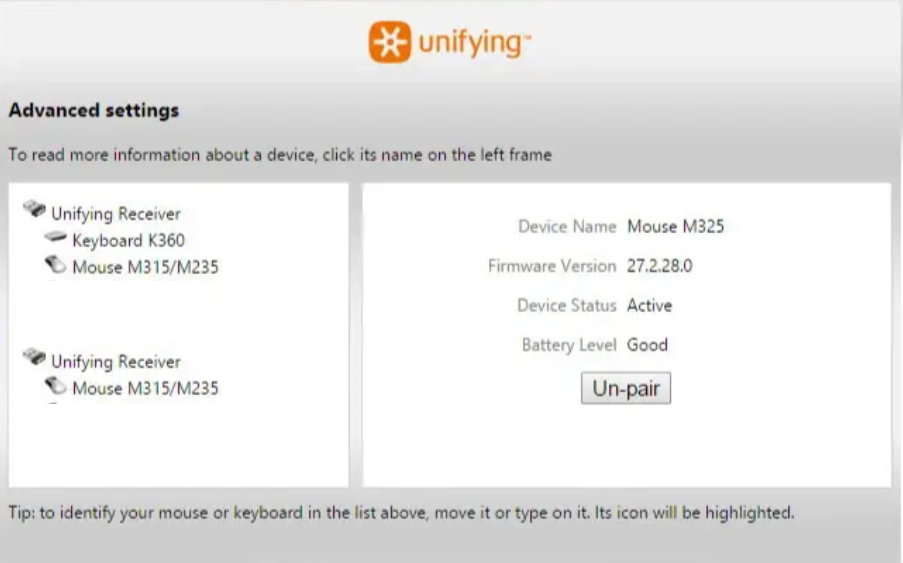 Përdorimi i një marrësi për të gjitha pajisjet tuaja i mban portet USB të lira dhe redukton ndërhyrjen midis pajisjeve.
Përdorimi i një marrësi për të gjitha pajisjet tuaja i mban portet USB të lira dhe redukton ndërhyrjen midis pajisjeve.
5) Zhvendosni marrësin në një kompjuter tjetër
Mund ta zhvendosni lehtësisht Marrësin tuaj Unifikues midis kompjuterëve pa e ri-çiftuar. Hiqeni nga kompjuteri i parë dhe futeni në të dytin. Nëse të njëjtat pajisje janë çiftuar më parë, ato do të rilidhen automatikisht.
Nëse kaloni shpesh midis makinerive, mbajeni Softuerin Unifikues të instaluar në të dyja, në mënyrë që të mund të menaxhoni lidhjet ose t’i zgjidhni shpejt problemet.
6) Përdorni Marrësin pa instaluar softuer (PC të punës)
Nëse kompjuteri juaj i zyrës së pari zhbllokon instalimin e softuerit në kompjuterin tuaj personal. Pasi të çiftohet, lidhni marrësin në makinën tuaj të punës-ai do të kujtojë lidhjet dhe do të funksionojë menjëherë.
Kjo metodë është e përsosur për mjedise të kufizuara ku nuk mund të instaloni ose përditësoni shërbimet e palëve të treta.
7) Çiftoni në macOS, Linux ose ChromeOS
Në macOS, mund të përdorni Softuerin UnOption+ për të shtuar pajisje të reja Logitech. Për sistemet Linux, provoni një mjet me burim të hapur si Solaar. ChromeOS zakonisht mbështet plug-and-play nëse marrësi juaj është tashmë i çiftuar.
Përdoruesit e ndër-platformës mund të mbajnë të njëjtin marrës kur ndërrojnë sistemet operative, pasi çiftimi ruhet brenda dongle-jo në kompjuter.
Zgjidhja e problemeve të zakonshme të lidhjes
Marrësi → Universi i hapur nuk njihet nga Menaxheri i Windows-it të hapur Kontrolluesi i Windows-it të hapur → kliko me të djathtën në marrësin tuaj Logitech → zgjidhni Përditëso drejtuesin dhe ndiqni udhëzimet ose Çinstaloni pajisjen, më pas rinisni kompjuterin tuaj. Windows do ta riinstalojë automatikisht. Pajisja lidhet por nuk funksionon: Kontrolloni bateritë, sigurohuni që pajisja të jetë në një distancë prej tre këmbësh nga marrësi dhe hiqni ndërhyrjet e afërta 2,4 GHz (ruterat Wi-Fi, telefonat pa tela). Provoni një portë tjetër USB ose rinisni Softuerin Unifying. U arrit kufiri prej gjashtë pajisjeve: Nëse softueri thotë se shumë pajisje të lidhura, hiqni një. Hapni Softuerin e Unifikimit → zgjidhni pajisjen e vjetër → klikoni Unifing. Pastaj shtoni një të re.
Këshilla për performancë të besueshme
Lidheni marrësin drejtpërdrejt në një portë USB 2.0 të përparme në vend të një shpërndarësi. Mbajeni miun ose tastierën tuaj brenda tre këmbëve për fuqinë më të mirë të sinjalit. Përditësoni rregullisht firmuerin e pajisjes nëpërmjet Unifying Software. Etiketoni marrësit tuaj nëse përdorni më shumë se një në shumë kompjuterë.
Pyetjet e shpeshta
A mund të përdor në vend të tij një marrës Logitech Bolt? Jo. Marrësit Logitech Bolt dhe Unifying përdorin teknologji të ndryshme me valë dhe nuk janë të këmbyeshëm.
Sa pajisje mund të lidhen në të njëjtën kohë? Mund të çiftoni deri në gjashtë pajisje të pajtueshme Unififying Logitech me një version të vetëm. çiftoni pajisjet nga marrës të ndryshëm së bashku? Po. Fillimisht, hiqeni pajisjen nga marrësi i saj origjinal duke përdorur Unifying Software, më pas çiftoje me të riun.
A është marrësi plug-and-play? Nëse pajisja juaj është çiftuar më parë, po. Përndryshe, do t’ju duhet Softueri Unifying ose Logitech Options+ për të përfunduar konfigurimin.
Përmbledhje
Verifikoni që pajisja juaj Logitech mbështet logon Unifying. Instaloni softuerin Logitech Unifying. Përdor opsionin Shto pajisje për të çiftuar çdo aksesor. Mbajini pajisjet afër dhe përdorni porte direkte USB. Ndiqni hapat e zgjidhjes së problemeve nëse zbulimi dështon.
Përfundim
Lidhja e Marrësit tuaj Logitech Unifying është e shpejtë pasi të konfirmoni përputhshmërinë dhe të instaloni softuerin e duhur. Me deri në gjashtë pajisje të mbështetura dhe hapa të thjeshtë çiftimi, është një mënyrë efikase për të thjeshtuar konfigurimin tuaj me valë. Mbajtja e firmuerit tuaj të përditësuar dhe përdorimi i porteve direkte USB do të sigurojë performancë të qëndrueshme dhe pa vonesa për një kohë të gjatë.

